Zotero与Obsidian实现文献与文献笔记联动
本文最后更新于:2022年12月11日 晚上
背景
配置文献阅读软件Zotero和Obsidian,实现Zotero文献链接到笔记,Obsidian中的笔记链接到文献中去。
准备工作
安装Zotero和Obsidian
先去Zotero官网下载Zotero安装包安装 https://www.zotero.org/download/
再去Ob官网下载安装Ob https://www.zotero.org/download/
Zotero安装Better Bibtex 插件和MarkDBConnect插件


- Better Bibtex插件在 https://zotero-chinese.gitee.io/zotero-plugins/#/ 可以找到,这是一个xpi插件的中文网站,还有一些其他的插件,包括翻译,期刊影响因子,附件管理等等,大家自行探索。
- MarkDBConnect插件可以在github下载 https://github.com/daeh/zotero-markdb-connect
- 下载完Xpi文件后安装
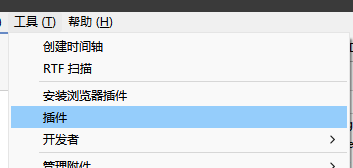
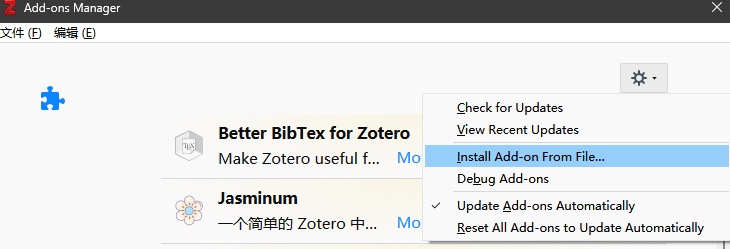
- 安装完成后进行下一步
Obsidian安装BibNotes Formatter (for Zotero)
Obsidian安装完成后无法直接安装第三方插件,需要在设置中将安全模式关闭
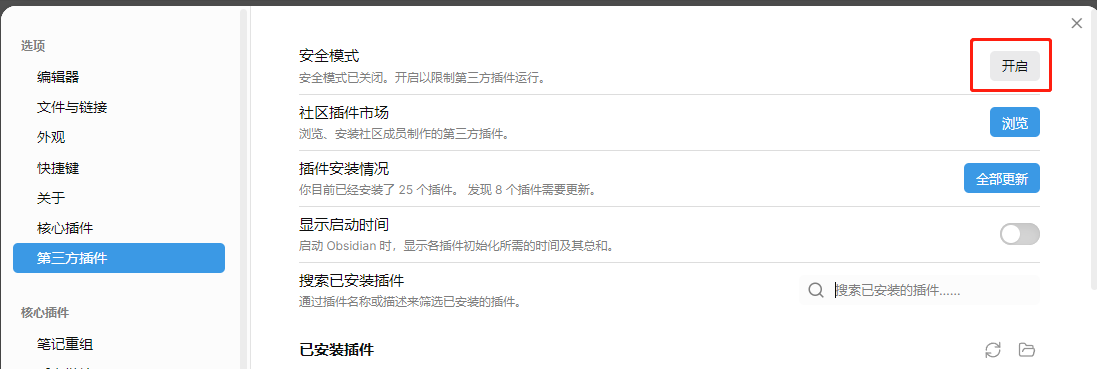
关闭后从github下载插件的压缩包文件https://github.com/stefanopagliari/bibnotes/releases
下载完成后将插件整个文件加内容解压到文件夹
你的OB目录/.obsidian/plugins中打开Obsidian,在设置-第三方插件中启用该插件
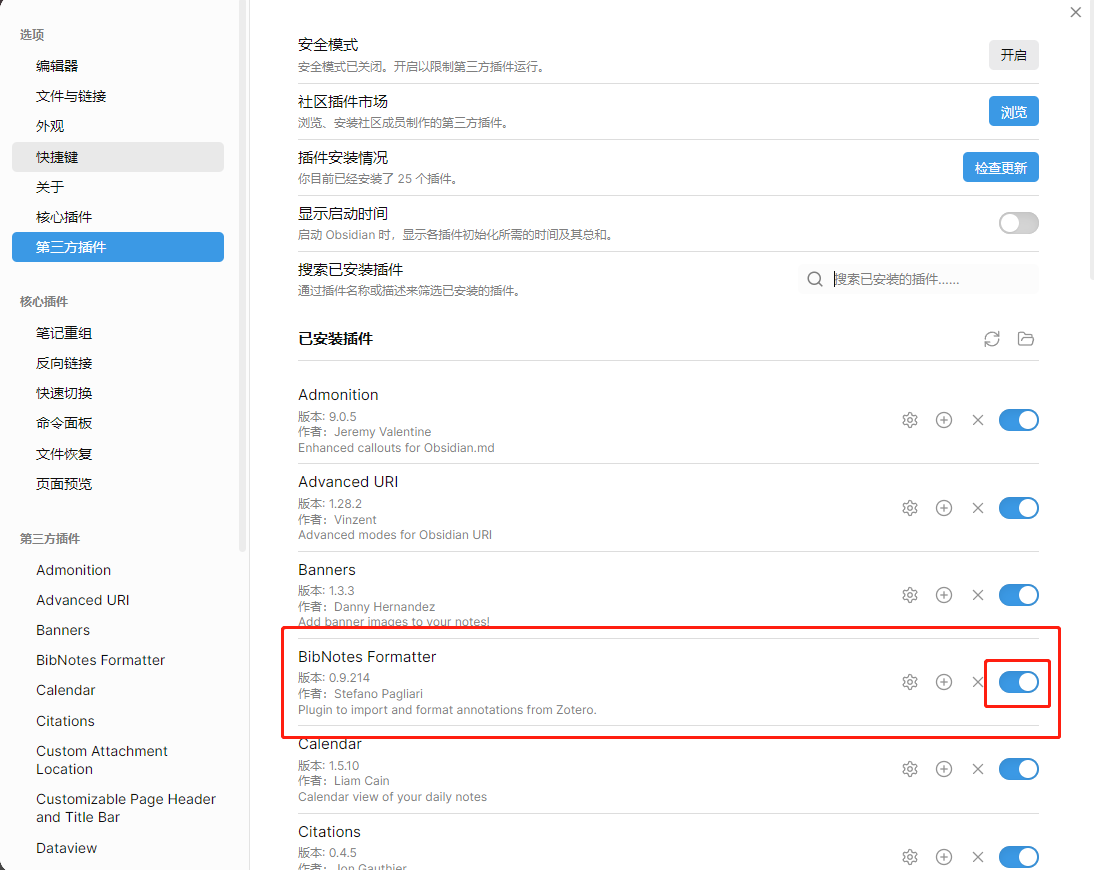
Zotero与Obsidian联动设置
完成了准备工作后,我们开始设置Zotero与Ob的联动。首先需要明白的是,Zotero与Ob之间的联动是通过citekey来进行的,因此我们首先需要生成包含citekey的全部文献目录的JSON文件,再将该文件目录列表导入Ob后创建所需文献的笔记内容,最后在Zotero索引生成的笔记进行联动。
Zotero设置
生成BetterBibTex JSON
在Zotero中,点击文件-导出文献库
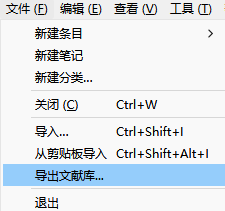
格式选择BetterBibTex JSON。这里将导出笔记和保持更新的复选框选中。为了不产生冗余文件,我们不选择导出文件。
upload successful点击OK后选择导出的目录位置,并记住这个文件位置,稍后将会用到。
配置BetterBibTex插件
点击编辑-首选项
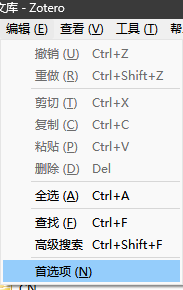
在这个位置你可以看到你导出的JSON文件的位置以及状态
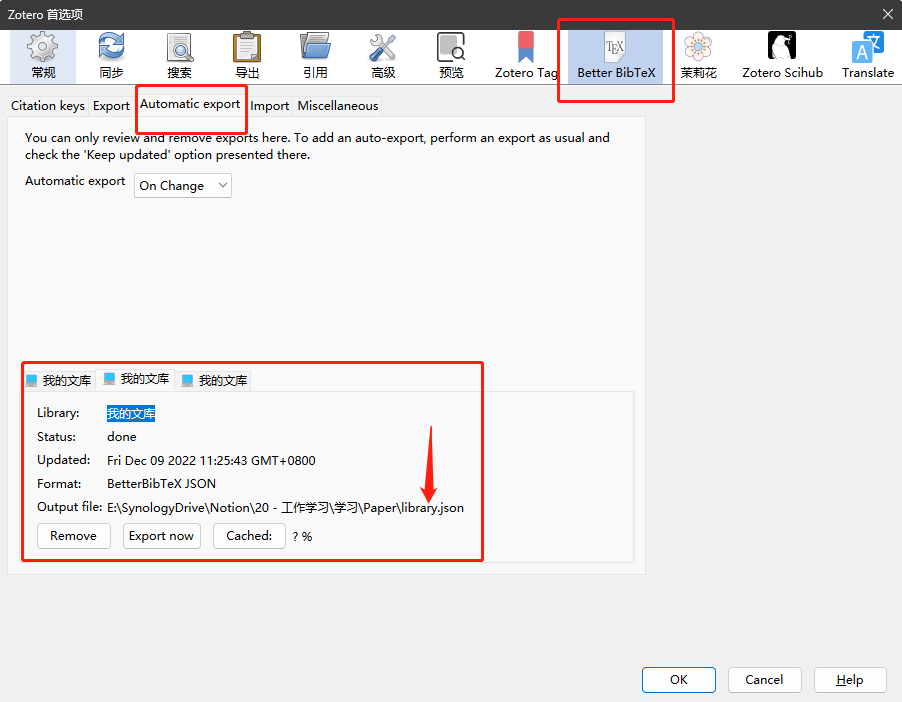
可以配置citekey的格式
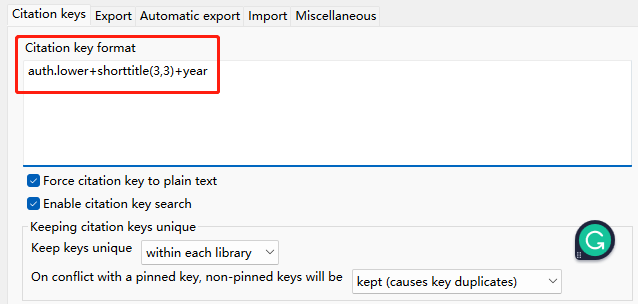
也可以配置在JSON文件中哪些字段选择不导出
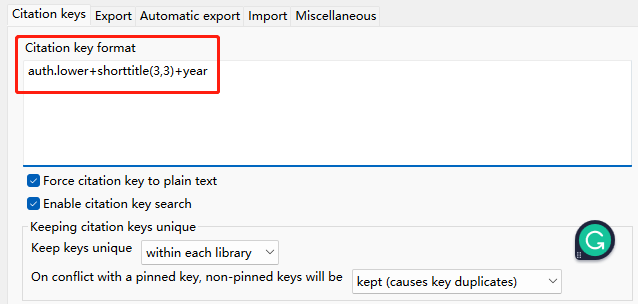
其他配置可以先不管
配置MarkDBConnect
点击工具,选择
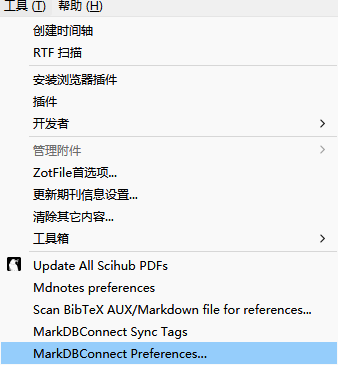
配置你存放Zotero笔记的目录,并选择默认的文件过滤规则。然后配置使用citekey匹配笔记文件。
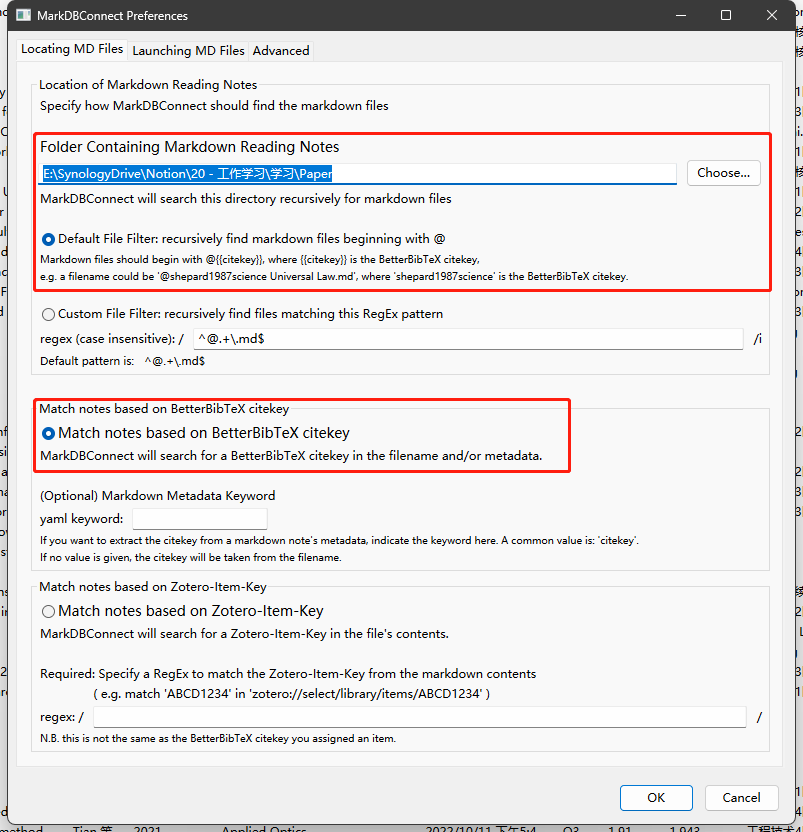
其他配置不需要改动
Obsidian设置
配置BibNotrs Formatter
- 在设置中找到插件
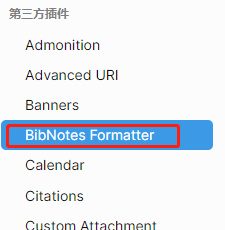
- 配置刚才导出的JSON文件的位置,由于我是导入到OB库里面了,所以是相对路径。
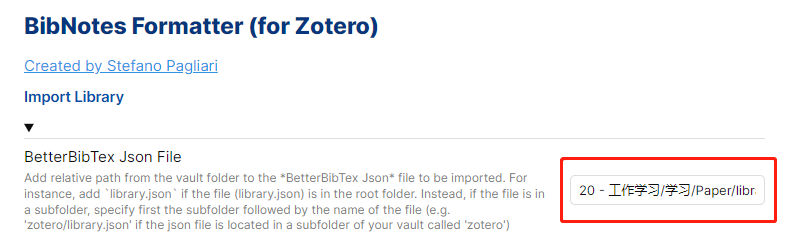
- 配置笔记的导出目录,这个目录要与MarkDB配置中笔记的目录一致。

- 配置生成笔记的模板,这里我们选择自定义模板
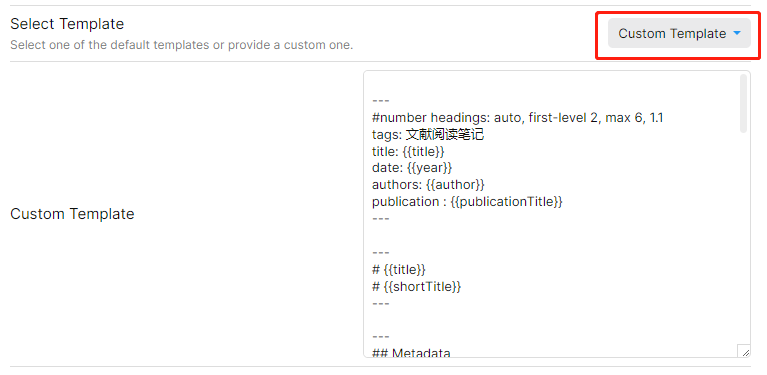
下面是我的模板内容,大家可以参考。
1 | |
- 配置图片的导入路径。这里我选择将图片导入到Ob库中,因为这样我可以在手机或ipad阅读。当然你可以不选择复制图片到ob库中,那么此时导入的图片链接是Zotero数据目录的图片连接。
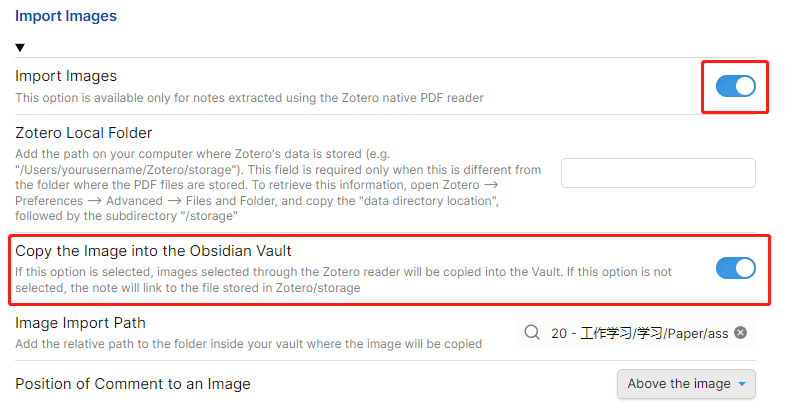
开始联动
在Ob中生成笔记
任一界面中按下Ctrl+P,输入命令
bibnotes,选择创建笔记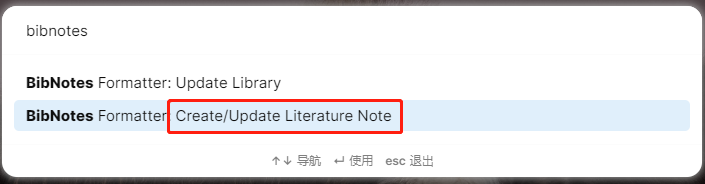
输入你要选择生成笔记的citekey、文献名称、作者等搜索对应的文献
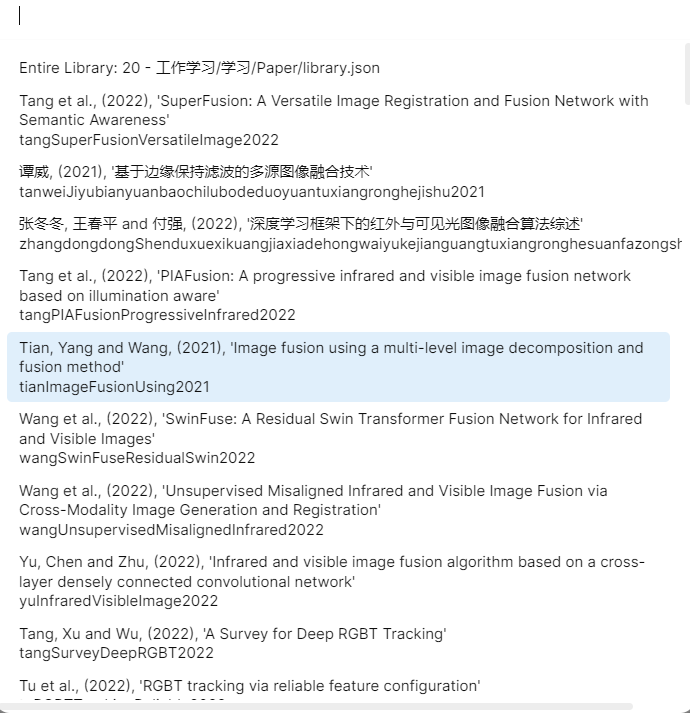
选择文献后,将在笔记目录生成一条名为
@citekey的新md文件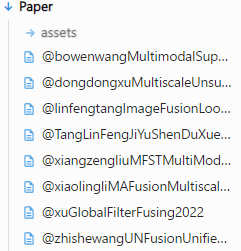
打开该Md文件,你会发现文件已经按照模板内容生成完毕,此时你可以编辑文件中的内容,填写相应的笔记了。而且目录中的文件都是双向链接,你可以点击openpdf的链接打开该文献。
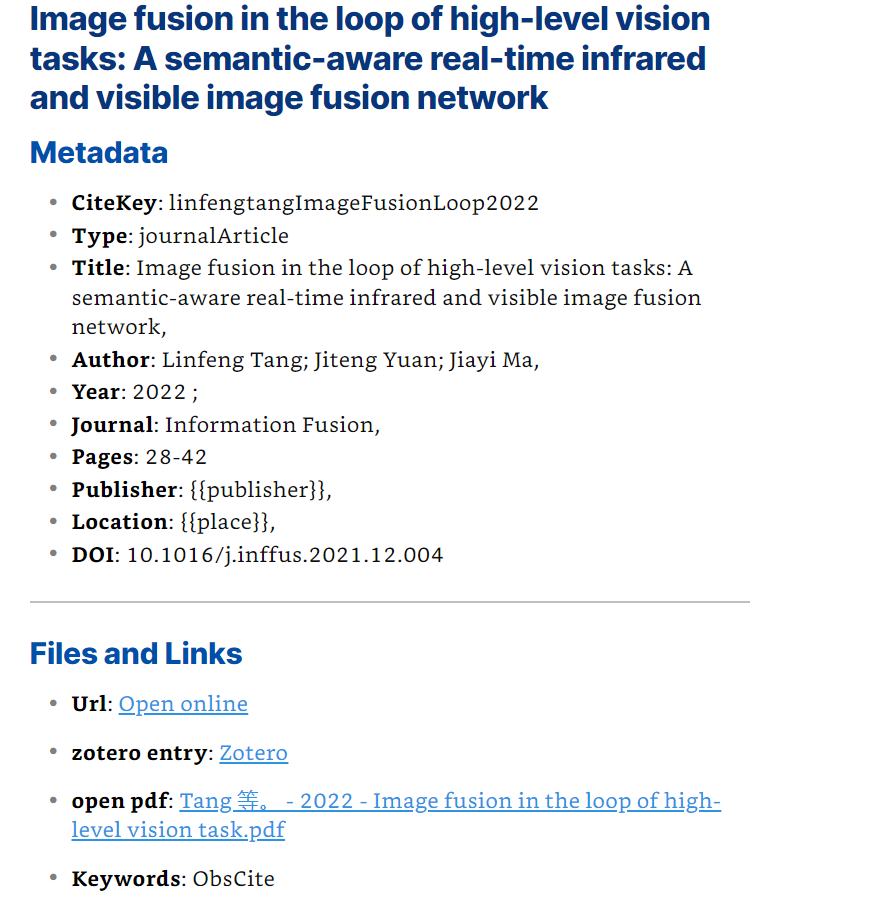
在Zotero中链接笔记
通过MarkDB,我们可以直接从Zotero中打开该笔记,这样更加方便优雅。
回到Zotero中,点击工具-MarkDBConnect Sync Tags
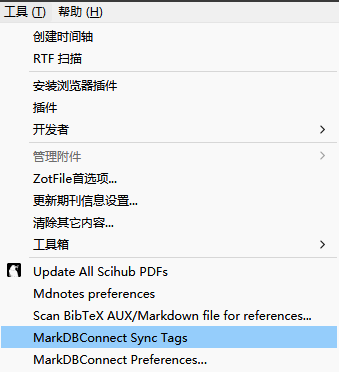
同步完成后,右下角将会提示匹配到的笔记数目
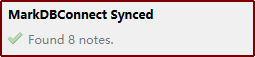
找到文献后,右键该文献,并选择打开笔记文件
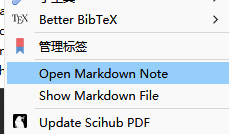
点击Open link 打开笔记
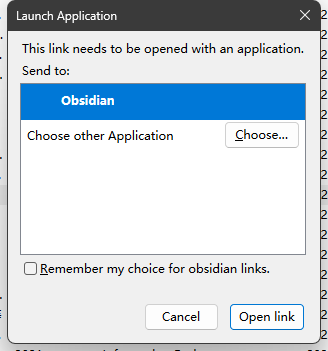
在OB中导入Zotero中的笔记内容
我们在阅读文献时,会将重要部门进行高亮,或者是添加图片标签,这些笔记内容可以直接导入你刚才生成的笔记中。
我们在文献中插入了一些笔记
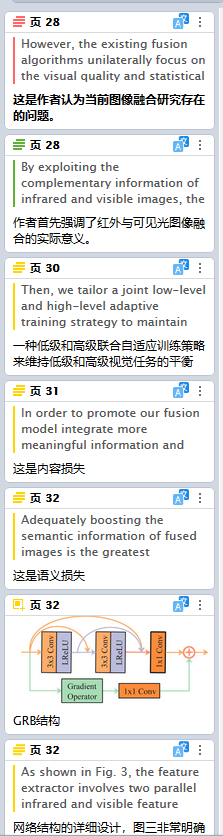
回到Zotero文献库,右键选择从注释中添加笔记,此时会生成注释文件。
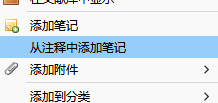
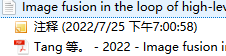
稍等片刻,等待JSON生成完毕。
回到Ob中,
Ctrl+P,输入bibnotes,选择更新库
更新完成后,你会发现,笔记内容已经导入进md文件中了,而且你可以直接点击笔记后的链接,跳转到zotero的对应文件位置。

结语
恭喜,你已经实现了Zotero和Ob的联动。
Let’s enjoy it!